Win7系统耳机插电脑没声音怎么回事?
时间:2017-04-06 来源:互联网 浏览量:
许多用户会在大晚上的看电影或者打游戏,为了不影响他人会在电脑上连接耳机、耳麦。最近使用win7旗舰版操作系统的用户反应耳机插到电脑上没声音的情况,但是音响有声音,该怎么办呢?遇到耳机连接电脑没声音的情况是因为系统中需要设置音频管理才能有声音,下面小编给大家分享下解决方法。
Win7系统耳机插电脑没声音的解决方法:
1、点击【开始菜单】-【控制面板】;

2、点击“硬件和声音”;

3、然后找到并点击“Realtek高清晰音频管理器“;
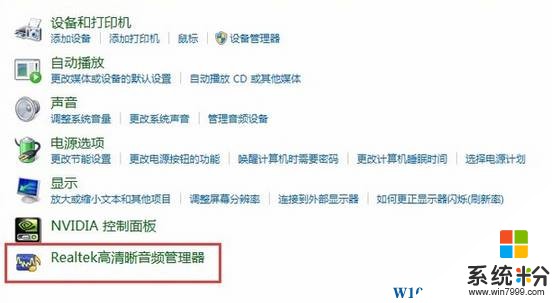
4、点击右上角的黄色文件夹;
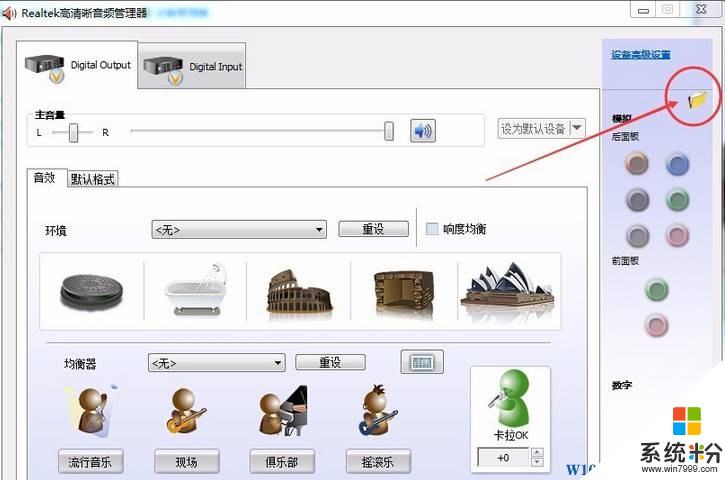
5、在【插孔设置】框中勾选“禁用前面板插孔检测”,点击确定即可。

完成设置后耳机就有声音了,同时要记得差绿色的孔哦,红色的孔为语音麦克风插孔。
我要分享:
相关教程
- ·win7电脑耳机或音响没声音怎么解决 win7电脑耳机或音响没声音怎么处理
- ·win7插耳机没声音怎么办|win7插耳机发不出声音的解决方法
- ·win7主机前面板耳机没声音 win7前面板耳机插上没声音怎么解决
- ·电脑Win7系统前面板耳机插孔没有声音解决方法(音频设置+前面板插线方法)
- ·win7系统电脑耳机插孔接触不良声音断断续续怎么解决? win7系统电脑耳机插孔接触不良声音断断续续怎么处理?
- ·win7插上耳机没声音怎么办|win7连接耳机无声怎么解决
- ·win7系统电脑开机黑屏 Windows7开机黑屏怎么办
- ·win7系统无线网卡搜索不到无线网络 Win7电脑无线信号消失怎么办
- ·win7原版密钥 win7正版永久激活密钥激活步骤
- ·win7屏幕密码 Win7设置开机锁屏密码的方法
Win7系统教程推荐
- 1 win7原版密钥 win7正版永久激活密钥激活步骤
- 2 win7屏幕密码 Win7设置开机锁屏密码的方法
- 3 win7 文件共享设置 Win7如何局域网共享文件
- 4鼠标左键变右键右键无法使用window7怎么办 鼠标左键变右键解决方法
- 5win7电脑前置耳机没声音怎么设置 win7前面板耳机没声音处理方法
- 6win7如何建立共享文件 Win7如何共享文件到其他设备
- 7win7屏幕录制快捷键 Win7自带的屏幕录制功能怎么使用
- 8w7系统搜索不到蓝牙设备 电脑蓝牙搜索不到其他设备
- 9电脑桌面上没有我的电脑图标怎么办 win7桌面图标不见了怎么恢复
- 10win7怎么调出wifi连接 Win7连接WiFi失败怎么办
Win7系统热门教程
- 1 怎么调整win7桌面分辨率 调整win7桌面分辨率的方法
- 2 ghost win7如何修改注册表禁止软件自行启动 ghost win7修改注册表禁止软件自行启动的方法
- 3 win7怎么加入家庭组,win7加入家庭组的方法
- 4win7系统怎么修改文件后缀名|win7系统修改文件后缀名的方法
- 5win7电脑开机老是出现启动修复怎么解决 win7电脑开机老是出现启动修复怎么处理
- 6Win7安装显卡驱动后出现蓝屏怎么解决 Win7安装显卡驱动后出现蓝屏如何解决
- 7win7笔记本无线连接总自动关闭怎么办
- 8Win7电脑桌面右键新建没有Word文档选项该如何解决 Win7电脑桌面右键新建没有Word文档选项该怎么解决
- 9win7输入法无法切换怎么解决
- 10windows7自带游戏消失怎么办|windows7自带游戏怎么找回
最新Win7教程
- 1 win7系统电脑开机黑屏 Windows7开机黑屏怎么办
- 2 win7系统无线网卡搜索不到无线网络 Win7电脑无线信号消失怎么办
- 3 win7原版密钥 win7正版永久激活密钥激活步骤
- 4win7屏幕密码 Win7设置开机锁屏密码的方法
- 5win7怎么硬盘分区 win7系统下如何对硬盘进行分区划分
- 6win7 文件共享设置 Win7如何局域网共享文件
- 7鼠标左键变右键右键无法使用window7怎么办 鼠标左键变右键解决方法
- 8windows7加密绿色 Windows7如何取消加密文件的绿色图标显示
- 9windows7操作特点 Windows 7的特点有哪些
- 10win7桌面东西都没有了 桌面文件丢失了怎么办
